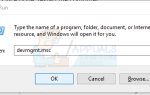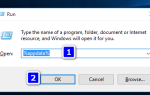Файл DLL «libcef.dll» является Chromium Embedded Framework (CEF) Библиотека динамических ссылок и используется многими программами. Этот файл DLL имеет цифровую подпись Valve и используется Steam и многими другими приложениями в их работе.
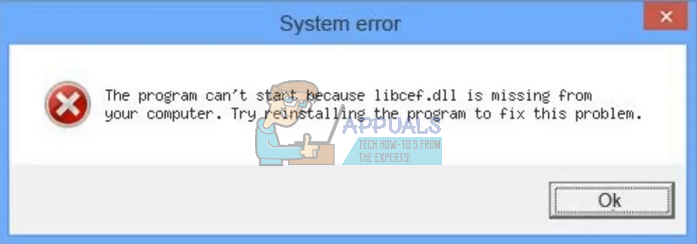
Во многих случаях пользователи сталкиваются с этой ошибкой при попытке запуска различных приложений на своем компьютере. Причиной этой ошибки, скорее всего, является то, что файл не находится в целевом местоположении или файл помещается на карантин антивирусным программным обеспечением.
Мы перечислили все обходные пути для решения этой проблемы. Обратите внимание, что процедура будет отличаться для 32-битной и 64-битной систем. Выполните следующие шаги для определения типа вашей системы.
- Нажмите Windows + S, введите «системная информация»И откройте приложение.
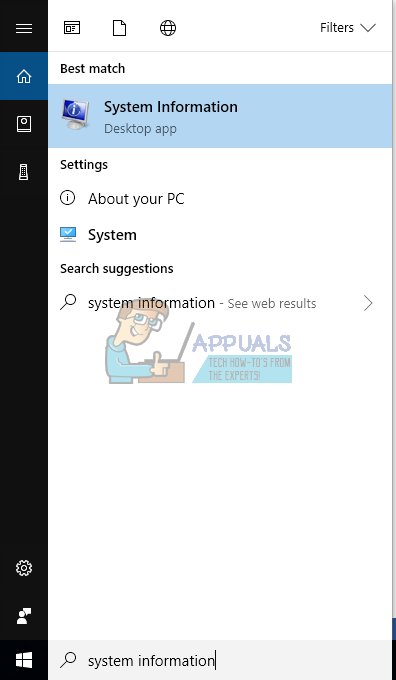
- Ваш тип системы будет упомянуто перед полем. Определите тип вашей системы и следуйте соответствующим решениям.
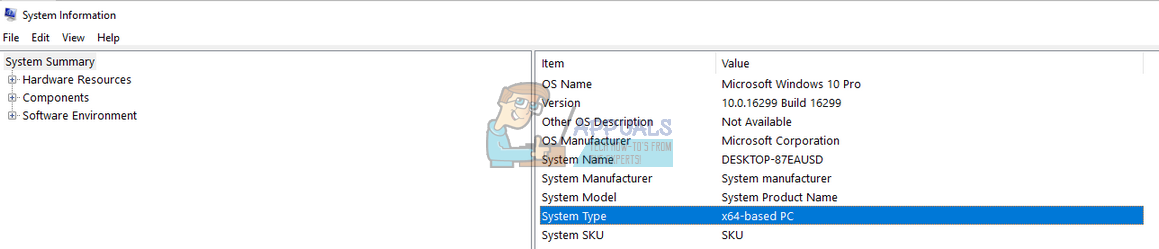
Решение 1. Замена и регистрация libcef.dll
В большинстве случаев «libcef.dll» либо отсутствует на вашем компьютере, либо он удален. После того, как вы определили тип вашей системы, вы должны получить файл DLL предпочтительно с другого компьютера. Если вы не можете получить его, попробуйте использовать Интернет, но будьте осторожны и загружайте его только с подлинных и законных сайтов. Есть много вирусов и вредоносных программ, которые представляют собой какой-то другой файл, но в итоге наносят вред вашему компьютеру.
Для 64-битных систем:
Если ваша операционная система 64-битная, следуйте этому решению. Если у вас нет файла в данном каталоге, загрузите его и вставьте, как описано в инструкциях ниже.
- Нажмите Windows + E, чтобы запустить проводник. Перейдите к следующему пути к файлу:
C: \ Windows \ SysWOW64
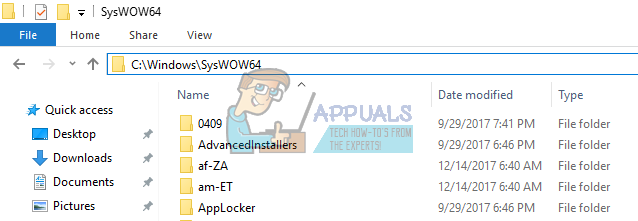
- Теперь проверьте, присутствует ли файл. Если это не так, найдите файл в безопасном месте и вставьте его сюда.
- Убедившись, что файл находится в правильном каталоге, нажмите Windows + S, введите «командная строка«В диалоговом окне щелкните правой кнопкой мыши приложение и выберите«Запустить от имени администратора».
- В командной строке выполните следующие команды.
cd C: \ Windows \ SysWOW64
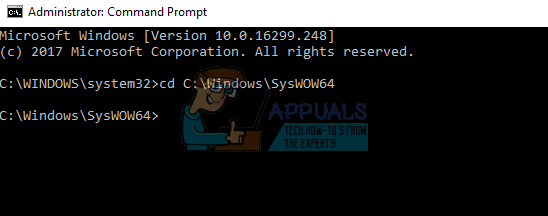
Мы изменили текущий каталог командной строки. Теперь мы можем продолжить регистрацию файла в вашей операционной системе. Выполните следующую команду.
regsvr32 libcef.dll
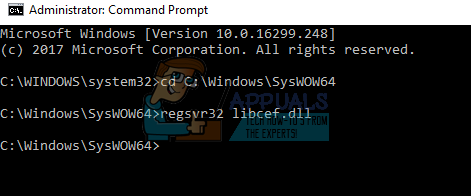
Перезагрузите компьютер после регистрации файла и проверьте, можете ли вы снова правильно установить приложение.
Для 32-битных систем
Если у вас 32-битная система, шаги будут более или менее одинаковыми. Наша команда и каталог, над которым мы работаем, будут разными.
- Нажмите Windows + E, чтобы запустить проводник. Перейдите к следующему пути к файлу:
C: \ Windows \ System32
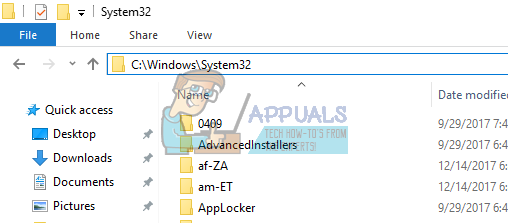
- Теперь проверьте, присутствует ли файл. Если это не так, найдите файл в безопасном месте и вставьте его сюда.
- Убедившись, что файл находится в правильном каталоге, нажмите Windows + S, введите «командная строка«В диалоговом окне щелкните правой кнопкой мыши приложение и выберите«Запустить от имени администратора».
- В командной строке выполните следующую команду:
cd C: \ Windows \ System32
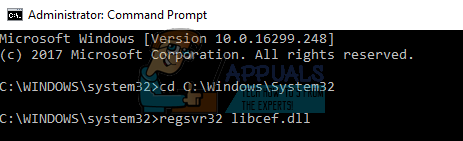
Мы изменили текущий каталог командной строки. Теперь мы можем продолжить регистрацию файла в вашей операционной системе. Выполните следующую команду.
regsvr32 libcef.dll
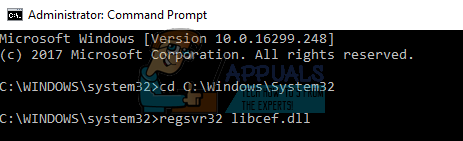
Перезагрузите компьютер после регистрации файла и проверьте, можете ли вы снова правильно установить приложение.
Замечания: Если вы работаете в любой игре Steam, вам нужно вставить файл DLL в «C: \ Program Files \ Steam \ bin». Диск будет другим, если вы установили steam в какой-либо другой каталог. Кроме того, если вы получаете эту ошибку при попытке играть в какую-либо игру Blizzard, вы всегда можете получить ее с другого компьютера, вставить ее в целевое местоположение и зарегистрировать ее соответствующим образом.
Решение 2. Исключение каталога из антивирусного программного обеспечения
В некоторых случаях антивирусное программное обеспечение блокирует присутствие файла DLL в указанном каталоге. Поскольку существует очень много антивирусных программ, мы не можем перечислить, как исключить каталог для всех из них. Google и исключить из антивируса следующие каталоги:
C: \ Windows \ SysWOW64
C: \ Windows \ System32
C: \ Program Files \ Steam \ bin (Вы можете сменить привод, если пар установлен в другом месте)
После исключения их из антивирусного программного обеспечения снова выполните решение 1 и после регистрации файла проверьте, исчезло ли сообщение об ошибке. Если у вас есть другая игра, в которой DLL-файл продолжает исчезать после его копирования, попробуйте также исключить этот каталог.
Замечания: Не забудьте отменить вышеуказанные изменения, если это не решит проблему. Существуют вирусы и вредоносные программы, которые атакуют эти самые папки и могут подвергнуть риску ваш компьютер.